服务器异常怎么解决
服务器异常排查与解决方案
初步诊断 - 检查服务器状态指示灯(电源/网络/硬盘) - 登录服务器控制台查看系统日志(/var/log/messages或Windows事件查看器) - 使用top/htop(Linux)或任务管理器(Windows)查看资源占用情况
常见问题处理 * 资源耗尽: - 内存不足:free -h查看,考虑增加swap或优化应用 - CPU满载:ps aux --sort=-%cpu | head 找出高负载进程 - 磁盘空间:df -h检查,清理日志文件(如/var/log/)
网络问题: - ping测试基础连通性 - netstat -tulnp检查端口监听 - traceroute排查网络路径
服务异常: - systemctl status [服务名]查看服务状态 - journalctl -xe查看详细日志 - 检查配置文件语法(如nginx -t)
- 深度排查工具
`bash
dmesg | tail # 查看内核日志
vmstat 1 # 实时监控系统资源
iostat -x 1 # 磁盘IO监控
lsof -i :端口号 # 查看端口占用
`
应急恢复步骤 1) 立即备份关键数据 2) 尝试重启相关服务(systemctl restart) 3) 如无改善,考虑服务器重启 4) 建立临时监控(如nmon实时记录)
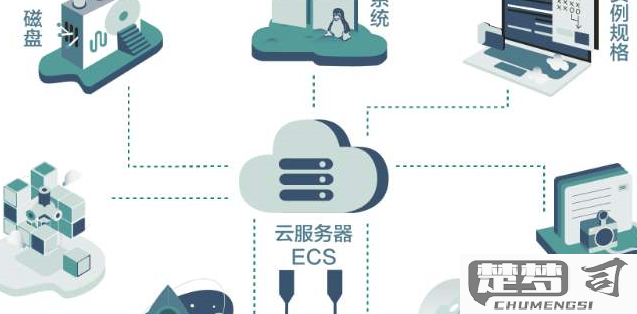
预防措施 - 设置监控告警(Zabbix/Prometheus) - 定期维护(日志轮转、系统更新) - 配置自动备份(crontab+rsync) - 保留上次正常配置的备份
建议保留服务器快照后再进行重大操作,复杂问题建议联系专业运维人员处理。
服务器异常常见原因有哪些?
服务器异常通常由以下核心因素导致:
硬件故障 - 磁盘损坏导致数据读写失败 - 内存故障引发系统崩溃 - CPU过热造成性能下降 - 电源不稳定引起意外关机 - 网络设备(网卡/交换机)故障
软件问题 - 操作系统内核崩溃 - 关键服务进程异常退出 - 数据库死锁或连接池耗尽 - 应用程序内存泄漏 - 第三方依赖库版本冲突
配置错误 - 防火墙规则阻断必要端口 - 系统参数设置不当(如文件句柄数限制) - 服务配置文件语法错误 - 权限设置过于严格 - 负载均衡策略配置失衡
资源不足 - 磁盘空间耗尽 - 内存使用率达到100% - CPU长期满负荷运行 - 网络带宽饱和 - 进程数超过系统限制
网络问题 - DNS解析失败 - 路由表异常 - 网络延迟激增 - DDoS攻击 - 物理线路中断
安全事件 - 病毒/木马感染 - 未授权访问尝试 - 漏洞利用攻击 - 数据篡改 - 暴力破解登录
快速排查建议: 1. 检查系统日志(/var/log/目录) 2. 使用top/htop查看资源使用情况 3. 执行df -h检查磁盘空间 4. 通过netstat -tulnp确认服务端口状态 5. 测试网络连通性(ping/traceroute) 6. 验证最近配置变更记录
如何快速诊断服务器异常问题?
服务器异常快速诊断方法
1. 基础状态检查
- 使用
top/htop查看CPU、内存、负载情况 - 执行
df -h检查磁盘空间 - 运行
free -m确认内存使用 - 通过
netstat -tulnp检查端口占用
2. 日志分析技巧
- 实时查看日志:
tail -f /var/log/messages - 错误日志筛选:
grep -i error /var/log/syslog - 时间范围查询:
journalctl --since "1 hour ago"
3. 网络诊断流程
- 测试连通性:
ping <目标IP> - 检查路由:
traceroute <目标IP> - 端口测试:
telnet <IP> <端口>或nc -zv <IP> <端口> - 带宽监控:
iftop -nNP
4. 进程深度排查
- 查找异常进程:
ps aux --sort=-%cpu - 进程树查看:
pstree -p - 系统调用跟踪:
strace -p <PID>
5. 自动化诊断脚本
`bash
!/bin/bash
echo "===== System Overview ====="
uptime
echo -e "\n===== Memory Usage ====="
free -h
echo -e "\n===== Disk Space ====="
df -h | grep -v tmpfs
echo -e "\n===== Top Processes ====="
ps -eo pid,ppid,cmd,%mem,%cpu --sort=-%cpu | head -n 6
`
6. 高级诊断工具
- 性能分析:
perf top - I/O监控:
iotop -o - 系统审计:
auditd日志分析
关键注意事项
- 优先检查最近变更(配置/部署)
- 关注系统时间是否准确(影响日志分析)
- 保留现场证据(内存dump、核心转储)
- 使用
screen或tmux防止会话中断
推荐监控方案
- 基础监控:Prometheus + Grafana
- 日志集中:ELK Stack
- 告警系统:Zabbix/Nagios
服务器异常解决方案和预防措施?
常见服务器异常类型
- 资源耗尽(CPU、内存、磁盘空间)
- 网络连接问题
- 服务进程崩溃
- 数据库连接失败
- 安全攻击(DDoS、暴力破解)
应急解决方案
资源耗尽处理
- 立即检查资源使用情况:
top、htop、df -h - 终止异常进程:
kill -9 [PID] - 清理临时文件:
rm -rf /tmp/* - 扩容云服务器资源配置
网络问题排查
- 检查网络连接:
ping、traceroute - 验证端口监听:
netstat -tulnp - 重启网络服务:
systemctl restart network - 检查防火墙规则:
iptables -L -n
服务恢复步骤
- 检查服务状态:
systemctl status [service] - 查看日志文件:
journalctl -u [service] -n 100 - 尝试服务重启:
systemctl restart [service] - 回滚最近配置变更
预防措施
系统层面
- 设置资源监控告警(CPU>90%持续5分钟)
- 配置自动日志轮转(logrotate)
- 定期执行
yum update安全更新 - 实施权限最小化原则
应用层面
- 实现服务健康检查接口
- 部署应用监控(Prometheus+Granfana)
- 配置连接池和请求队列
- 实施优雅降级方案
架构层面
- 部署负载均衡集群
- 实现多可用区容灾
- 建立自动化伸缩机制
- 配置定期数据备份(至少每日全量+binlog)
最佳实践
- 每月进行故障演练
- 维护完整的应急预案文档
- 建立变更管理流程
- 实施CI/CD自动化部署
- 定期安全扫描和渗透测试
监控指标阈值建议
| 指标 | 警告阈值 | 严重阈值 | |-------------|---------|---------| | CPU使用率 | 70% | 90% | | 内存使用率 | 75% | 90% | | 磁盘使用率 | 80% | 95% | | 网络丢包率 | 1% | 5% | | 服务响应时间| 500ms | 1000ms |
关键日志位置
/var/log/messages系统日志/var/log/nginx/Web服务日志/var/log/mysql/数据库日志/var/log/secure安全日志
